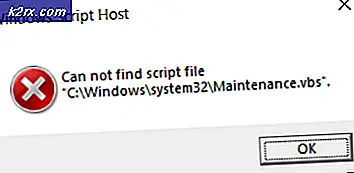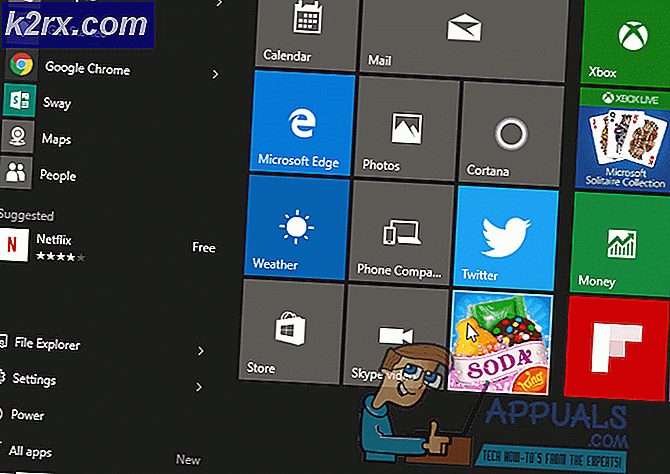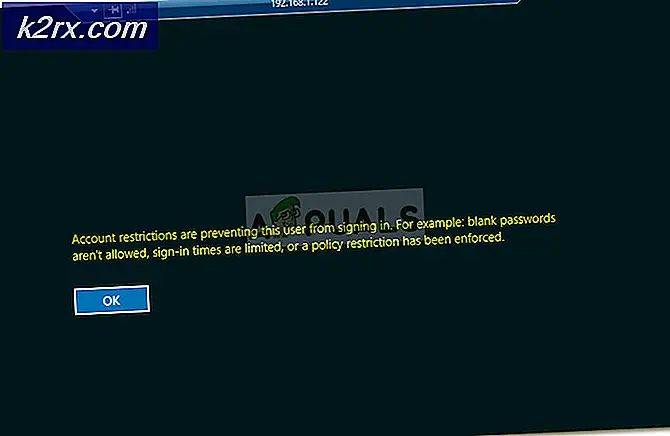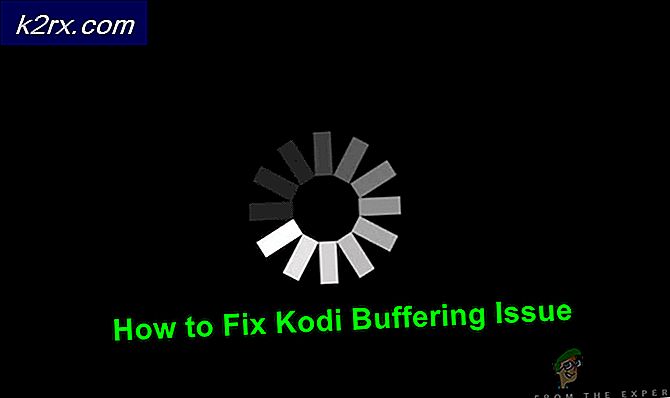วิธีการเปลี่ยน PSN Avatar จาก PS4 หรือ Companion App
ฉันเป็นแฟน PlayStation ที่ยาวนาน แต่ฉันไม่ค่อยใส่ใจเกี่ยวกับการปรับแต่ง Avatar ของฉัน อันที่จริงแล้วฉันเพิ่งพักจากเกมของฉันเพื่อปรับแต่งรูปลักษณ์ของโปรไฟล์ของฉัน บรรทัดฐานมาตรฐานของ PSN ที่โซนี่มีข้อ จำกัด อยู่มาก แน่นอนคุณจะได้รับมากขึ้น แต่นั่นหมายความว่าคุณจะต้องซื้ออะไรบางอย่าง ไม่ว่าในกรณีใดก็ตามฉันเพิ่งค้นพบว่าสามารถสร้างภาพที่กำหนดเองเป็นรูปโปรไฟล์ได้
ฉันไม่ได้บอกว่า PS4 ไม่ใช่คอนโซลที่ดีจริงๆ แต่ปัญหาหลักของ Sony คือส่วนติดต่อผู้ใช้ พวกเขามีแนวโน้มที่จะ overcomplicate สิ่งและรักษาคุณสมบัติที่สำคัญเป็นไข่อีสเตอร์ เช่นในกรณีที่มีการเปลี่ยนรูปลักษณ์ PSN เริ่มต้น แม้จะมีการดำเนินการที่ตายง่าย, การเปลี่ยน avatar PSN เป็นเคาน์เตอร์ที่ใช้งานง่าย ยิ่งไปกว่านั้นก็ไม่สามารถทำได้จากคอมพิวเตอร์เดสก์ท็อปแม้ว่าคุณจะสามารถทำทุกอย่างได้จาก PSN เวอร์ชันเว็บ
เพื่อตั้งสิ่งต่างๆให้ตรงคุณสามารถปรับเปลี่ยนรูปลักษณ์ PSN เริ่มต้นได้สองแบบ ถ้าคุณมีเวลาผมแนะนำให้ลองใช้ วิธีที่ 2 ที่ใช้แอป PlayStation Companion อาจใช้เวลานานกว่า แต่จะช่วยให้คุณสามารถตั้งค่ารูปภาพที่กำหนดเอง (ฟรี)
ถ้าคุณต้องการเปลี่ยน PSN Avatar ของคุณให้ทำตามหนึ่งคำแนะนำด้านล่าง:
วิธีที่ 1: เปลี่ยน PSN Avatar จาก PS4 ของคุณ
งานอดิเรกนี้ทำตามปกติเป็นครั้งแรกที่คุณตั้งค่าบัญชี PSN ของคุณ แต่ถ้าคุณรู้สึกตื่นเต้นเหมือนฉันคุณอาจข้ามกระบวนการทั้งหมด ถ้าคุณต้องการเปลี่ยน PSN Avatar จากคอนโซล PS4 ให้ทำตามขั้นตอนต่อไปนี้:
- ไปที่แผงควบคุม PS4 ของคุณ เมื่อคุณอยู่ในเมนูหลักแล้วให้ใช้รูปนิ้วหัวแม่มือด้านซ้ายเพื่อเน้น Profile และกดปุ่ม X เพื่อเลือก
- เมื่อคุณอยู่ในหน้าต่าง โปรไฟล์ ให้ใช้เครื่องหมายดอกจันด้านซ้ายเพื่อเน้น ไอคอนจุดสามจุด และเลือกด้วยปุ่ม X
- จากเมนูที่เพิ่งปรากฏขึ้นเลือก Edit Profile
- ตอนนี้คุณจะต้องเผชิญกับรายการตัวเลือกการกำหนดค่าเอง เลื่อนลงและเลือก Avatar โดยใช้ปุ่ม X
- ตอนนี้เรามาถึงส่วนที่เลือก คุณสามารถเลือก avatar จากรายการกว่า 300 รายการ แม้ว่าพวกเขาดูเหมือนจะมาก แต่ในความเป็นจริงไม่ใช่เป็นเช่นนั้น คุณสามารถซื้อได้มากขึ้น แต่ราคาค่อนข้างแพง เน้น avatar โดยใช้ Thumbstick แล้วกด X เพื่อยืนยันการเลือกของคุณ
- จากนั้นคุณจะได้หน้าต่างการยืนยันเพิ่มเติม เลือก ยืนยัน เพื่อดำเนินการต่อ
- คุณสามารถเปลี่ยน avatar ของ PSN ได้สำเร็จแล้ว คุณสามารถยืนยันได้โดยไปที่หน้าต่าง โปรไฟล์ ของคุณ
หากคุณไม่สามารถหาอวตารที่เหมาะสมได้ยังคงมีความหวังสำหรับคุณ ทำตามวิธีที่ 2 เพื่อเรียนรู้วิธีใช้รูปภาพที่กำหนดเองเป็น avatar PSN
PRO TIP: หากปัญหาเกิดขึ้นกับคอมพิวเตอร์หรือแล็ปท็อป / โน้ตบุ๊คคุณควรลองใช้ซอฟต์แวร์ Reimage Plus ซึ่งสามารถสแกนที่เก็บข้อมูลและแทนที่ไฟล์ที่เสียหายได้ วิธีนี้ใช้ได้ผลในกรณีส่วนใหญ่เนื่องจากปัญหาเกิดจากความเสียหายของระบบ คุณสามารถดาวน์โหลด Reimage Plus โดยคลิกที่นี่วิธีที่ 2: การใช้แอ็พพลิเคชัน Companion เพื่อตั้งค่ารูปภาพที่กำหนดเอง
หากคุณต้องการปรับแต่งภาพที่กำหนดเองของคุณบน PSN วิธีเดียวที่จะทำได้ก็คือผ่านทาง แอป PlayStation Companion คุณจะต้องติดตั้งแอปพลิเคชันจาก Google Play สโตร์ แต่ก็คุ้มค่า คุณสามารถใช้แอปพลิเคชันร่วมเพื่อเปลี่ยน Avatar รวมถึงภาพโปรไฟล์รวมถึงสิ่งอื่น ๆ ลองไปที่:
- สิ่งแรกอันดับแรกให้ดาวน์โหลด PlayStation Companion App จาก App Store หรือ Google Play สโตร์
- เมื่อคุณเปิดแอปครั้งแรกคุณจะต้องใส่ข้อมูลรับรองและลงชื่อเข้าใช้ด้วย บัญชี PSN ของ คุณ
- หลังจากที่คุณลงชื่อเข้าใช้แล้วให้แตะที่ รูปโปรไฟล์ (มุมบนขวา)
- จากเมนูแบบเลื่อนลงที่เพิ่งปรากฏขึ้นให้แตะที่ โปรไฟล์
- คุณจะเห็นรายการใหม่ของตัวเลือก แตะ แก้ไขโปรไฟล์ จากนั้นเลือก เพิ่มรูปโปรไฟล์ จากเมนูแบบเลื่อนลง
หมายเหตุ: คุณสามารถเปลี่ยน Avatar โดยแตะที่ Change avatar แต่ถ้าคุณเพิ่มรูปโปรไฟล์ภาพจะลบล้างภาพอวตารโดยอัตโนมัติ ซึ่งหมายความว่าผู้ใช้รายอื่นจะเห็นภาพที่กำหนดเองแทนที่จะเป็นรูปประจำตัวเมื่อดูโปรไฟล์ของคุณ อย่างไรก็ตามเมื่ออยู่ภายในเกมระบบจะเพิ่ม avatar แทนรูปภาพโปรไฟล์ - ตอนนี้คุณสามารถถ่ายรูปหรือเลือกรูปจากแกลเลอรีของคุณได้ หลังจากที่คุณเลือกภาพ oa ให้กด OK เพื่อยืนยันการเลือกของคุณ
- คุณได้เปลี่ยนรูปประจำตัวเริ่มต้นด้วยภาพที่กำหนดเองเรียบร้อยแล้ว รอสักครู่ก่อนที่คุณจะตรวจสอบระบบ PS4 ของคุณเนื่องจากต้องใช้เวลาในการอัปเดตการเปลี่ยนแปลง
ข้อสรุป
จนกว่าโซนี่จะตัดสินใจเปลี่ยนแปลง UI ที่ดีสมควรเราจึงติดอยู่กับสองวิธีนี้ หากคุณต้องการตั้งค่ารูปภาพที่กำหนดเองในโปรไฟล์ของคุณวิธีเดียวที่จะทำได้คือผ่านทางแอป PlayStation ( วิธีที่ 2 ) แต่ถ้าคุณรีบร้อนคุณสามารถทำมันได้โดยตรงจากคอนโซลโดยทำ ตามวิธีที่ 1 หากคุณพบเนื้อหานี้เป็นประโยชน์โปรดแจ้งให้เราทราบในส่วนความคิดเห็นด้านล่าง
PRO TIP: หากปัญหาเกิดขึ้นกับคอมพิวเตอร์หรือแล็ปท็อป / โน้ตบุ๊คคุณควรลองใช้ซอฟต์แวร์ Reimage Plus ซึ่งสามารถสแกนที่เก็บข้อมูลและแทนที่ไฟล์ที่เสียหายได้ วิธีนี้ใช้ได้ผลในกรณีส่วนใหญ่เนื่องจากปัญหาเกิดจากความเสียหายของระบบ คุณสามารถดาวน์โหลด Reimage Plus โดยคลิกที่นี่